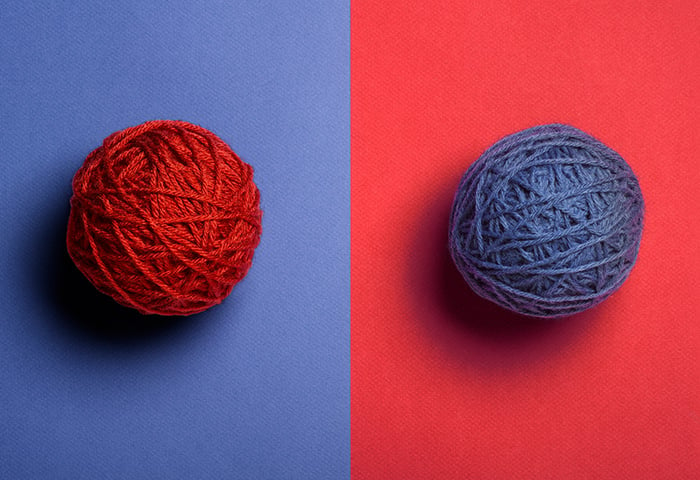Les Mac peuvent-ils être infectés par des spywares ?
Corrigeons dès maintenant cette idée reçue selon laquelle les Mac ne pourraient pas attraper de virus ou malwares. Bien que les machines Apple soient dotées de fonctions de sécurité intégrées très pratiques, les Mac restent sensibles à toutes sortes de malwares, et les spywares en sont l’une des formes les plus courantes et les plus nuisibles sur Mac.
Les spywares pour Mac sont très dangereux. Ils peuvent prendre la forme d’enregistreurs de frappe qui enregistrent tout ce que vous tapez afin de recueillir des données sensibles comme vos noms d’utilisateur, vos mots de passe et vos numéros de carte bancaire. Certains spywares peuvent prendre des captures d’écran ou même accéder à la webcam et au microphone de votre Mac. D’autres spywares se rapprochent davantage des adwares, car ils bombardent votre Mac de publicités tout en vous espionnant.
Quel que soit le type de spyware qui a infecté votre ordinateur, vous devez agir vite. Dans cet article, nous allons vous aider à détecter et à supprimer les spywares rapidement et facilement. Dans la section suivante, nous vous expliquerons comment localiser les spywares sur Mac. Mais vous pouvez accéder directement à la section Comment supprimer un spyware d’un Mac au plus vite afin de limiter les dégâts.
Rechercher des spywares sur Mac
Quand il s’agit de malwares, il est préférable d’utiliser un logiciel dédié. Les spywares en particulier, conçus pour être masqués, peuvent facilement échapper à la détection. Que vous choisissiez de le faire manuellement ou d’utiliser un outil spécialisé, voici comment rechercher des spywares sur votre Mac.
Comment rechercher des spywares manuellement sur Mac
Tout d’abord, recherchez les signes courants des malwares sur Mac :
-
Performances ralenties : la plupart des appareils électroniques sont de plus en plus lents avec le temps. Mais si la vitesse de votre Mac chute soudainement, cela peut indiquer la présence d’un malware.
-
Très nombreuses publicités : si vous recevez de très nombreuses publicités et fenêtres contextuelles, même lorsque vous n’êtes pas connecté à Internet, vous êtes peut-être en présence d’une infection par un adware ou une application d’espionnage qui diffuse aussi des publicités.
-
Paramètres modifiés : si vous avez soudainement une nouvelle page d’accueil, des paramètres de navigation différents, ou si vous êtes redirigé vers des sites de spam, un malware ou un virus est probablement en cause.
Là, creusez un peu. Voici comment vérifier vos applications récentes pour voir si un logiciel suspect ne s’y est pas glissé. Ouvrez Finder et sélectionnez Applications dans le menu du gauche. Cliquez ensuite sur l’icône de la date et sélectionnez Date d’ajout. Vos applications sont ainsi classées par ordre chronologique pour vous montrer les ajouts les plus récents. Vérifiez que toutes les applications sont légitimes.
/img_01.png?width=1200&name=img_01.png)
Bien entendu, les spywares ne s’appellent pas « Meilleure application d’espionnage ». N’oubliez pas que les spywares sont conçus pour échapper à la détection. Si vous remarquez une application inconnue ou une icône portant un nom étrange, faites des recherches en ligne pour voir si quelqu’un a signalé un problème ou s’il existe des articles sur une souche de malware portant le même nom.
Vous pouvez aussi consulter votre Moniteur d’activité pour voir si des processus suspects sont exécutés en arrière-plan. Ouvrez votre dossier Applications, cliquez sur Utilitaires et sélectionnez Moniteur d’activité.
/img_02.png?width=574&name=img_02.png) Dans votre Moniteur d’activité, sélectionnez Mémoire puis cliquez sur la flèche vers le bas pour trier les processus qui consomment le plus de mémoire. Les malwares occupent souvent une part importante de la mémoire vive.
Dans votre Moniteur d’activité, sélectionnez Mémoire puis cliquez sur la flèche vers le bas pour trier les processus qui consomment le plus de mémoire. Les malwares occupent souvent une part importante de la mémoire vive.
/img_03.png?width=801&name=img_03.png)
Vous pouvez maintenant rechercher des processus anormaux. N’oubliez pas que vous trouverez ici de nombreuses tâches légitimes portant des noms étranges, par exemple kernel_task. Vous pouvez rechercher sur Google les noms que vous ne reconnaissez pas pour voir si d’autres personnes ont signalé des problèmes, mais faites attention à ne rien supprimer au hasard, vous pourriez accidentellement effacer un élément essentiel au fonctionnement de votre Mac.
De nombreux pirates sont assez malins pour cacher leurs spywares dans un endroit plus secret que le dossier Applications. Pour déraciner les spywares soigneusement dissimulés, utilisez un outil logiciel.
Utiliser un outil de suppression pour rechercher des spywares sur Mac
Vous ne parvenez pas à trouver le logiciel espion qui est caché quelque part dans votre système d’exploitation ? Il est temps de faire appel à des professionnels. AVG Antivirus Gratuit emploie une technologie de détection de pointe primée pour détecter les malwares les plus tenaces. Et ses mises à jour sont automatiques, pour que vous restiez protégé contre toutes les dernières menaces. Voici comment l’utiliser pour rechercher des spywares sur Mac :
-
Téléchargez AVG Antivirus Gratuit pour Mac :
-
Installez l’application et suivez les instructions de configuration.
/img_04.png?width=1000&name=img_04.png)
-
Cliquez sur Analyse du Mac pour consulter vos options d’analyse.
/img_05.png?width=1000&name=img_05.png)
-
Commencez par une Analyse du Mac. En l’absence de résultats, exécutez une Analyse approfondie pour un examen plus poussé de votre machine. Ou essayez une Analyse de fichiers si vous avez remarqué un comportement anormal de certains fichiers ou dossiers.
/img_06.png?width=1000&name=img_06.png)
-
AVG Antivirus Gratuit détectera tous les spywares et autres malwares qui se cachent dans votre machine.
/img_07.png?width=1000&name=img_07.png)
-
Cliquez sur Résoudre tout pour passer à l’étape de suppression.
Comment supprimer un spyware d’un Mac
Comme pour la détection, la suppression des spywares est facile avec un outil logiciel spécialisé. Mais il existe aussi certaines actions manuelles à exécuter pour vous débarrasser des spywares (ou accédez directement ci-dessous pour apprendre à utiliser notre logiciel gratuit afin d’en finir rapidement avec les spywares).
Comment supprimer manuellement un spyware d’un Mac
Certaines actions manuelles peuvent vous permettre de vous débarrasser des spywares, notamment la mise à jour de votre système d’exploitation et la suppression des applications récemment ajoutées et des extensions de navigateur potentiellement malveillantes. Comme nous l’avons indiqué, les spywares sont sournois et ces mesures ne suffiront peut-être pas à éliminer les mieux cachés. Mais elles constituent un bon départ.
Mettre votre système d’exploitation à jour
Si vous n’utilisez pas la dernière version de macOS, mettez votre système d’exploitation à jour dès maintenant. Apple intègre des protections anti-malware, et des mises à jour sont souvent publiées pour combler les failles de sécurité. La mise à jour ne résoudra peut-être pas votre problème de spyware, mais elle empêchera les pirates d’exploiter d’autres vulnérabilités logicielles existantes.
-
Cliquez sur l’icône Apple dans l’angle supérieur gauche de l’écran et sélectionnez À propos de ce Mac.
-
Sélectionnez Mise à jour logicielle…
/img_08.png?width=663&name=img_08.png)
-
Si une mise à jour est disponible, suivez les étapes pour l’installer. Astuce pro : cochez la case Garder automatiquement mon Mac à jour pour ne plus jamais manquer de mise à jour.
/img_09.png?width=743&name=img_09.png)
-
Redémarrez votre ordinateur et vérifiez si votre problème de malware est résolu.
Supprimer les applications malveillantes
Nous vous avons montré plus haut comment rechercher les applications malveillantes. Une fois que vous en avez trouvé une, voici comment supprimer le spyware de votre Mac.
-
Cliquez sur l’application malveillante (dans votre dossier Applications) et faites-la glisser dans la Corbeille ou cliquez dessus avec le bouton droit de la souris et sélectionnez Placer dans la corbeille.
/img_10.png?width=1200&name=img_10.png)
-
L’application est maintenant effacée, mais vous devez encore supprimer tous les fichiers résiduels et les traces numériques. Ouvrez Finder et sélectionnez Aller au dossier… dans le menu Aller.
/img_11.png?width=450&name=img_11.png)
-
Tapez ~/Library dans la barre de recherche et cliquez sur Aller.
/img_12.png?width=1000&name=img_12.png)
-
Recherchez tous les dossiers et fichiers liés à l’application que vous venez de supprimer et faites-les glisser dans la Corbeille.
/img_13.png?width=1200&name=img_13.png)
-
Assurez-vous de vider la Corbeille.
/img_14.png?width=400&name=img_14.png)
Se débarrasser des extensions de navigateur malveillantes
Si certaines extensions de navigateur peuvent apporter des fonctionnalités utiles, d’autres sont nuisibles. Elles peuvent intégrer des malwares ou activer un détournement de navigateur qui modifiera vos paramètres et vous dirigera vers des sites web malveillants ou frauduleux.
Certaines extensions de navigateur malveillantes peuvent suivre votre historique de navigation et espionner vos activités en ligne. Se débarrasser des extensions de navigateur peut donc être un bon moyen de supprimer les spywares de votre Mac.
Dans Safari
-
Ouvrez Safari et sélectionnez Préférences.
/img_15.png?width=1000&name=img_15.png)
-
Sélectionnez Extensions. Regardez si vous détectez quelque chose d’inhabituel. Il peut s’agir d’une extension ajoutée au moment où vos problèmes de spywares ont commencé, ou d’un élément inconnu qui s’est infiltré dans votre ordinateur à votre insu.
/img_16.png?width=1710&name=img_16.png)
-
Sélectionnez toutes les extensions suspectes et cliquez sur Désinstaller. Puis redémarrez Safari et vérifiez si votre problème est résolu.
Dans Chrome
Voici comment supprimer toutes les extensions Chrome qui sont potentiellement des spywares pour Mac.
-
Ouvrez Chrome et cliquez sur les trois points en haut à droite. Sélectionnez Plus d’outils > Extensions.
/img_17.png?width=1200&name=img_17.png)
-
Regardez si vous détectez quelque chose d’inhabituel. Il peut s’agir d’un ajout récent, ou même de quelque chose que vous ne vous souvenez pas avoir ajouté. Cliquez sur Supprimer pour toutes les extensions qui pourraient être à l’origine du spyware. Puis redémarrez Chrome.
/img_18.png?width=1200&name=img_18.png)
Si vous n’avez trouvé aucun spyware dans vos applications ou extensions de navigateur, vous devrez renforcer votre défense contre les pirates à l’aide d’un outil spécialisé (et gratuit !) de suppression des spywares.
Outil gratuit de suppression des spywares pour Mac
Comme vous pouvez le constater, la suppression manuelle des spywares peut prendre beaucoup de temps. Et rien ne vous garantit que vous réussissiez à déraciner tous les spywares par vous-même. Voilà pourquoi notre équipe dédiée d’experts en sécurité logicielle a conçu AVG Antivirus Gratuit. Notre analyse approfondie permet de débusquer les spywares les mieux dissimulés et de les supprimer facilement.
Voici comment utiliser notre outil gratuit de suppression des spywares pour Mac.
-
Téléchargez AVG Antivirus Gratuit pour Mac.
-
Suivez les instructions d’installation et d’analyse décrites ci-dessus.
-
Après la recherche de malwares, cliquez sur Résoudre tout.
/img_19.png?width=1000&name=img_19.png)
-
AVG Antivirus Gratuit enverra ensuite tous les fichiers suspects en quarantaine. Ils seront complètement isolés pour qu’ils ne puissent plus nuire à votre ordinateur. Nous commençons par mettre les fichiers infectés en quarantaine au cas où vous voudriez les récupérer.
/img_20.png?width=1000&name=img_20.png)
-
Si vous êtes certain de ne plus avoir besoin de ces fichiers, vous pouvez les supprimer de la quarantaine.
/img_21-2.png?width=664&name=img_21-2.png)
-
Vider la quarantaine vous garantit d’éliminer tous les spywares de votre Mac !
/img_22.png?width=1000&name=img_22.png)
Et voilà ! Votre Mac est désormais propre, libéré des spywares ! Et il est beaucoup plus facile d’utiliser AVG Antivirus Gratuit que de passer au peigne fin votre système d’exploitation, vos applications et vos dossiers à la recherche de menaces.
Vous êtes aussi confronté à des spywares sur d’autres appareils ? Consultez nos guides pour découvrir comment supprimer les spywares d’un iPhone ou comment se débarrasser des spywares sur les appareils Android.
Comment éviter que votre Mac soit infecté par des spywares
Il est toujours plus facile de prévenir les infections que de se débarrasser des spywares sur Mac. Pour vous protéger de tous les types de malware pour Mac (spyware, adware, ransomware, etc.) il est essentiel d’adopter les meilleures pratiques numériques.
-
Faites toujours preuve de discernement. Soyez prudent lorsque vous cliquez sur des liens et des pièces jointes. Ne cliquez que sur les liens des sources de confiance. Méfiez-vous des escroqueries par phishing, dans lesquelles des pirates se font passer pour des entreprises ou des amis afin de vous inciter à divulguer vos données personnelles ou à télécharger des malwares.
-
Évitez les réseaux Wi-Fi publics. Les réseaux non sécurisés, comme ceux des cafés ou des aéroports, laissent votre trafic Internet à la merci des pirates qui tentent d’y jeter un coup d’œil. Évitez les opérations bancaires, les achats ou tout ce qui implique des données personnelles sensibles en ligne, sauf si vous utilisez un VPN.
-
Téléchargez uniquement des applications et des fichiers auprès de sources fiables. L’Apple App Store vérifie la sécurité des applications avant de les mettre à disposition pour le téléchargement. Soyez prudent si vous téléchargez des applications depuis d’autres sources. Et ne piratez pas de films ou de musique à partir de services de partage P2P. En plus d’être illégaux, les fichiers peuvent être infectés par des malwares.
-
Procurez-vous un bloqueur de publicités. La publicité malveillante insère un code malveillant dans les publicités sur Internet. Si vous cliquez sur ces publicités, ou parfois, même si elles ne font que se charger sur votre écran, elles peuvent infecter votre ordinateur. Un bon bloqueur de publicités les empêchera de se charger en premier lieu.
-
Utilisez un puissant logiciel antivirus. Quelle que soit la prudence dont vous faites preuve en ligne, ne sous-estimez pas l’ingéniosité des pirates informatiques, surtout lorsqu’il s’agit de spywares. Voilà pourquoi un puissant logiciel antivirus constitue la meilleure défense en ligne.
AVG Antivirus Gratuit utilise six couches de protection pour bloquer les sites web malveillants, les pièces jointes dangereuses et les téléchargements non sécurisés. Il s’exécute discrètement en arrière-plan, pour que vous restiez toujours protégé sans être interrompu. Et AVG Antivirus Gratuit est automatiquement mis à jour afin de vous protéger même contre les menaces les plus récentes. Téléchargez-le dès maintenant et bénéficiez d’une tranquillité d’esprit maximale, et totalement gratuite.
/How-to-remove-spyware-from-Mac-Hero.jpg?width=1200&name=How-to-remove-spyware-from-Mac-Hero.jpg)
/img_01.png?width=1200&name=img_01.png)
/img_02.png?width=574&name=img_02.png) Dans votre Moniteur d’activité, sélectionnez Mémoire puis cliquez sur la flèche vers le bas pour trier les processus qui consomment le plus de mémoire. Les malwares occupent souvent une part importante de la
Dans votre Moniteur d’activité, sélectionnez Mémoire puis cliquez sur la flèche vers le bas pour trier les processus qui consomment le plus de mémoire. Les malwares occupent souvent une part importante de la /img_03.png?width=801&name=img_03.png)
/img_04.png?width=1000&name=img_04.png)
/img_05.png?width=1000&name=img_05.png)
/img_06.png?width=1000&name=img_06.png)
/img_07.png?width=1000&name=img_07.png)
/img_08.png?width=663&name=img_08.png)
/img_09.png?width=743&name=img_09.png)
/img_10.png?width=1200&name=img_10.png)
/img_11.png?width=450&name=img_11.png)
/img_12.png?width=1000&name=img_12.png)
/img_13.png?width=1200&name=img_13.png)
/img_14.png?width=400&name=img_14.png)
/img_15.png?width=1000&name=img_15.png)
/img_16.png?width=1710&name=img_16.png)
/img_17.png?width=1200&name=img_17.png)
/img_18.png?width=1200&name=img_18.png)
/img_19.png?width=1000&name=img_19.png)
/img_20.png?width=1000&name=img_20.png)
/img_21-2.png?width=664&name=img_21-2.png)
/img_22.png?width=1000&name=img_22.png)